사진이 시계 화면에! - 시계 속에 소중한 사람이 들어왔어요.
| [개요] 1. 앱(갤럭시워어러블) 실행 2. 시계 바탕 화면 선택 및 크기 조정 3. 스마트워치로 전송 매뉴얼 기준 : 갤럭시워치4 |
[더 활용하기] 스마트워치로 대중교통(버스 & 지하철) 이용하기
스마트워치로 대중교통(버스, 지하철) 이용하기
[개요](사전 환경) 교통카드 결제 앱((티머니)과 NFC 결제 앱(삼성페이)이 설치되어 있어야 한다.1. 결제 앱(티머니 갤럭시워치)을 스마트폰에 추가 설치한다.2. 대중교통에서 결제 시 : NFC 기능 활
wowdaebaknara.tistory.com
[더 활용하기] 스마트폰(NFC 기능)으로 신용카드 결제하기
스마트폰으로 대중교통(버스 & 지하철) 이용하기 - 휴대폰 속에 교통카드가 들어왔어요
[개요]1. 교통카드 결제 앱(티머니, 혹은 캐시비)을 설치한다.2. 결제 앱(티머니)에 교통카드 기능이 있는 신용카드를 등록한다.3. 삼성페이에서 교통카드 결제 앱(티머니)를 등록한다.4. 대중교통
wowdaebaknara.tistory.com
[동영상 예정] youtube 와우대박나라 @wowdaebaknara
[ 들어가는 말]
요즘, 스마트 워치를 손목에 차고 다니는 사람이 꽤 많습니다. 예전엔 휴대폰 속에 들어 있던, 각종 운동량 체크, 헬스 체크, 일정 알람 등, 더 나아가 휴대폰 송수신, 휴대폰 음악 및 동영상 제어 등 다양한 기능이 스마트워치로 연동하여 웨어러블 라이프를 즐기고 있습니다.

그런데, 시계 속에 소중한 사람들의 사진을 넣을 수 있다는 사실을, 많은 사람들이 잘 모르고 활용하지 않는 것 같습니다. 저의 어머니께 손자 사진들을 넣어 드렸더니, 친구분들께 많은 부러움과 찬사를 들었다고 합니다. 소중한 가족의 사진을 스마트워치에 넣는 방법에 대하여 알아봅니다.

※ 대부분의 작업은 워치와 연동된 폰에서 합니다.
1. 갤럭시웨어러블(Galaxy Wearable) 앱 실행

1) 갤럭시웨어러블 앱 실행
대부분이 워치 구입하면서, 폰에 해당 프로그램이 설치되어 있을 것입니다.

2) 시계 화면 - 선택

3) 즐겨찾기 > 관리
( - 최근에 마이포토+ 시계화면을 사용한적이 있다면, 곧바로 마이포토+ 꾸미기로 들어가셔도 좋습니다.)
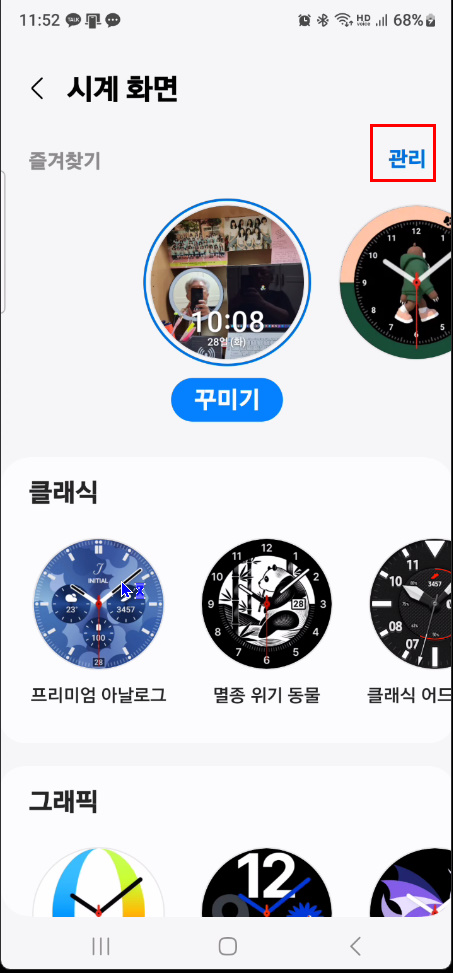
4) 시계 화면 선택
즐겨찾기 관리중에 [마이 포토+] 시계 화면을 선택하고, 파란 사각형 수정하기(연필아이콘)을 클릭합니다.

5) [마이 포토+] 설정 화면
- 여기에서는 [배경] 설정만 알아보겠습니다.

- (잠깐1) 나머지 탭의 [시계] 종류, 글꼴, 색상 등 그림 화면을 보면서 쉽게 설정할 수 있습니다.
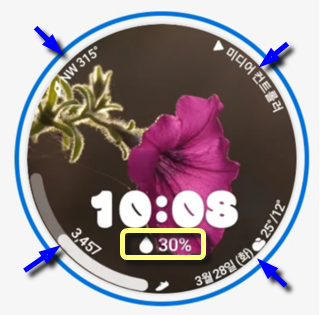
(잠깐2) 그 옆에 탭에 있는 컴플리게이션 1~5는 시계 화면의 테두리의 네 방향(1~4)과 중앙 하단부분(5)에 필요한 메뉴를 끼워 넣을 수 있는 기능입니다. 위 그림은 그런 설정들을 해 놓은 시계 화면입니다.
2. 시계 바탕 화면 선택 및 크기 조정

1) 배경 설정 화면
파란 사각형 안은 이전에
워치 속에 복사해 넣었던 사진 파일들이구요.(이제 새롭게 시작한다면, 없을 것입니다.) 새롭게 넣거나, 추가하려면 [추가]를 선택합니다. 촬영해서 넣으려면 카메라를 선택하고, 갤러리에서 넣으려면 갤러리를 선택합니다. 여기서는 갤러리를 선택합니다.

- 3 개의 사진을 선택했습니다.
2) 크기 조정

세번 째 장미꽃 화면은 꽃을 중심으로 크게 보는 것이 좋을 것 같아서, 조정해보겠습니다.
위의 화면에서 두 손가락으로 벌려서 크기 확대를, 한 손가락으로 드래그해서 위치 조정을 합니다.
하얀 테두리가 시계 화면의 크기입니다.
그림은, 조정(확대/이동)한 후의 그림입니다.
3. 사진 전송
[완료]를 클릭하면, 스마트워치로 사진이 전송됩니다.
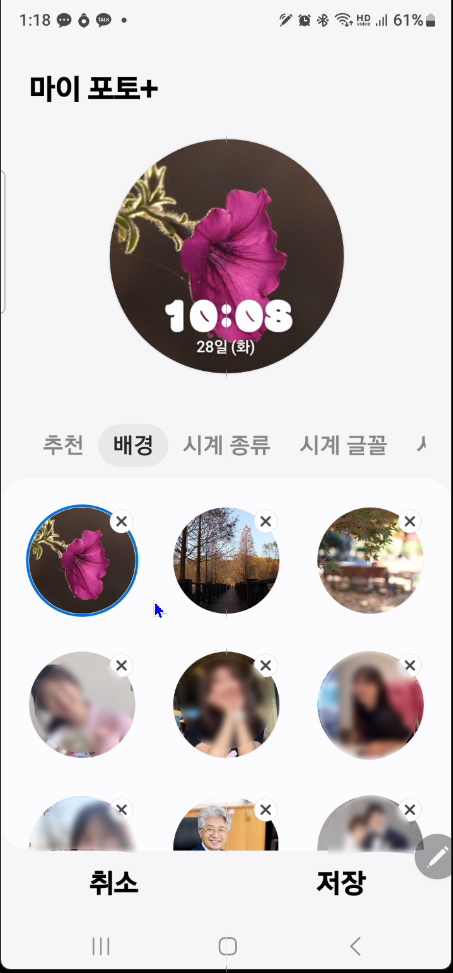
• 스마트워치로 전송되고 있습니다. 저장을 클릭하면, 워치화면에 반영됩니다.

짜잔~! 나의 사진이 스마트워치 바탕화면에 깔렸습니다.
시계를 들여다 볼 때 마다 소중한 사람들이 방긋 ♡ , 자꾸 시계 화면을 들여다 보게 만듭니다.
'IT생활' 카테고리의 다른 글
| Favicon(파비콘)-웹 즐겨찾기 아이콘, 이해와 제작 (63) | 2024.10.17 |
|---|---|
| 카톡, 예약된 시간에 문자 전송하기 (24) | 2024.10.17 |
| 디지털배움터 채용과정 - 2024년 강사 되기 (63) | 2024.10.16 |
| 엑셀로 만든 탁상용 만년달력(2025년) (38) | 2024.10.15 |
| 스마트워치로 대중교통(버스, 지하철) 이용하기 (14) | 2024.10.12 |






댓글